Vdelava aplikacije s platnom kot aplikacije zavihka v aplikaciji Teams
Izkušnjo Teams lahko prilagodite tako, da dodate Power Apps aplikacije Canvas svojim kanalom v Teams na zavihku Power Apps . V tem tema boste izvedeli, kako dodati predlogo vzorčne aplikacije Product Capital v kanal Teams in nato odpreti aplikacijo iz tega kanala.
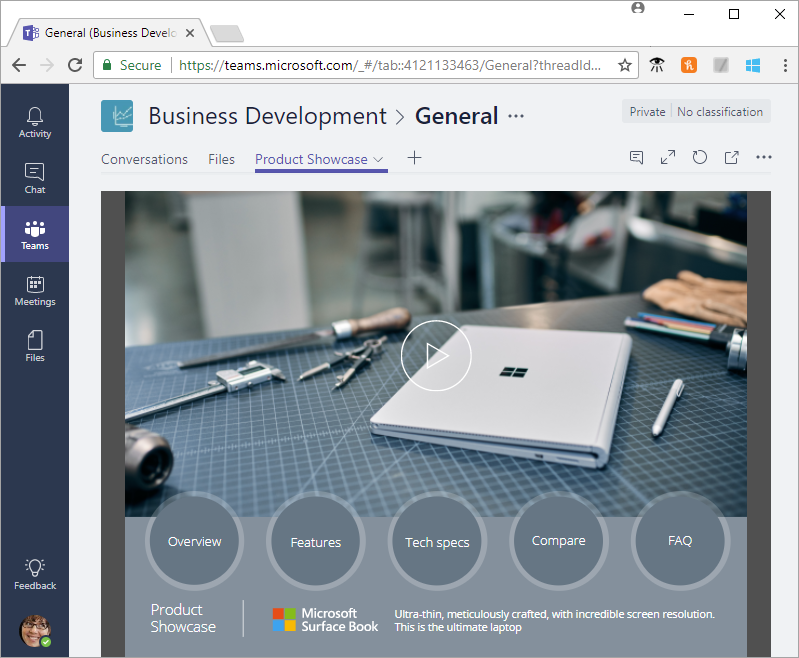
Če niste vpisani v Power Apps, se lahko brezplačno vpišete, preden začnete.
Za izvedbo tega postopka potrebujete naročnino na Office 365 in kanal v storitvi Teams.
Vpišite se v Power Apps na strani https://make.powerapps.com.
V storitvi Microsoft Teams izberite ekipo in kanal pod to ekipo. V tem primeru je to kanal Splošno pod ekipo Poslovni razvoj.
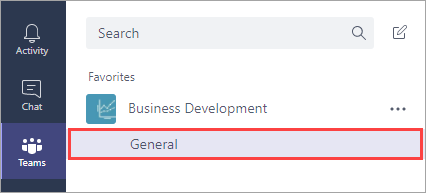
Za dodajanje zavihka izberite +.
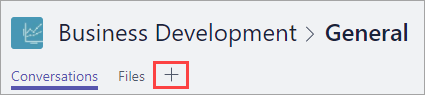
V pogovornem oknu Dodajanje zavihka izberite Power Apps.
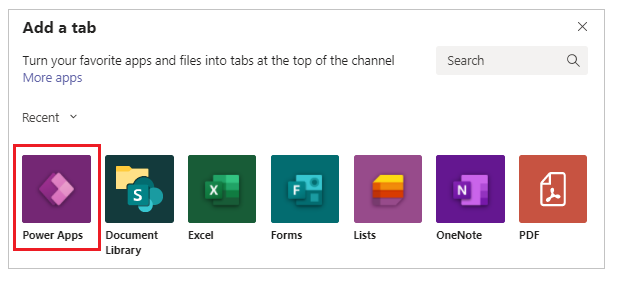
Izberite Vzorčne predloge aplikacij > Predstavitev izdelka > Shrani.
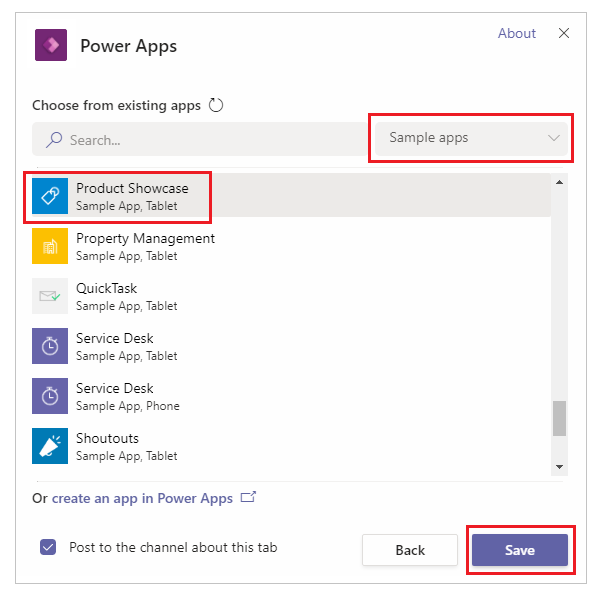
Aplikacija je zdaj na voljo za uporabo v kanalu.
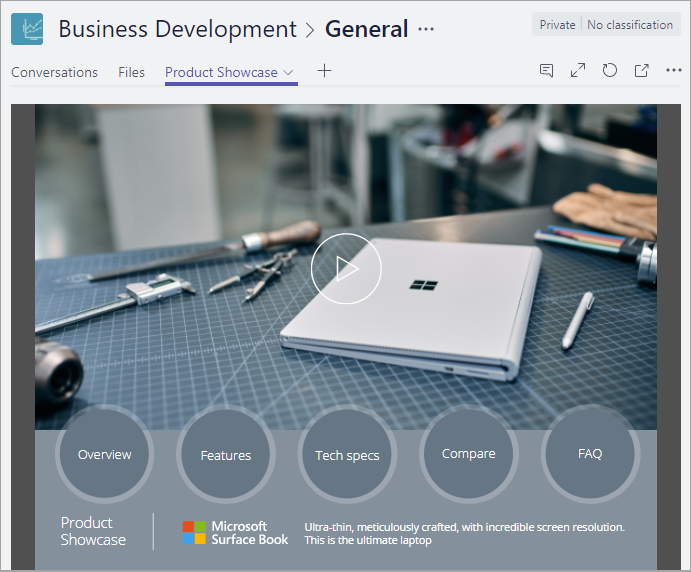
Opomba
Morate dati v skupno rabo svoje lastne aplikacije, preden jih dodate v Teams (vzorčne predloge aplikacij so privzeto v skupni rabi).
V storitvi Microsoft Teams izberite ekipo in kanal, ki vsebuje aplikacijo.
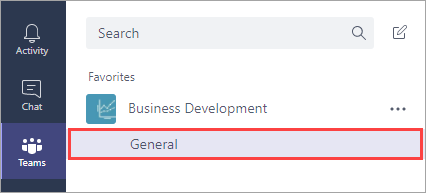
Izberite zavihek Predstavitev izdelka.
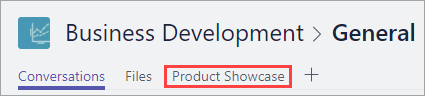
Aplikacija se odpre v kanalu.
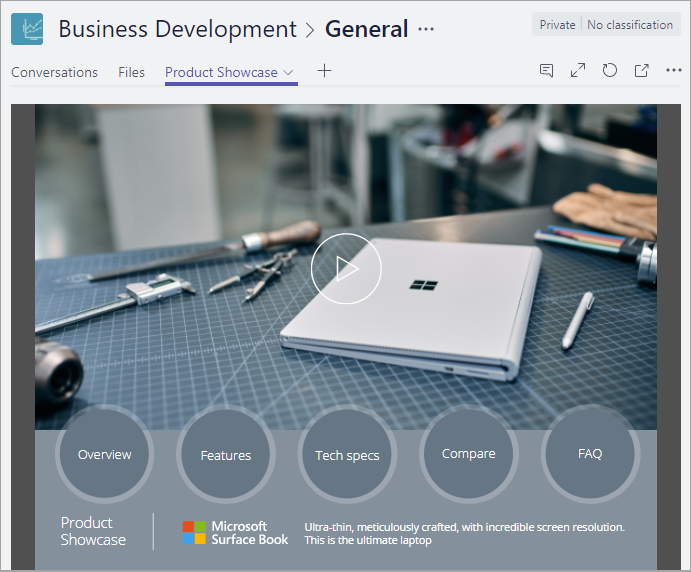
V namizni aplikaciji za Microsoft Teams:
- Aplikacije morajo vsebino, kot so slike in datoteke .pdf, naložiti prek varne (https) povezave.
- Podprta niso vsa tipala, npr. za pospeševanje, kompas in lokacijo.
- Podprte so le naslednje oblike zapisa zvoka: AAC, H264, OGG Vorbis in WAV.
V mobilni aplikaciji za Microsoft Teams:
- Končni uporabniki ne morejo prenesti prilog iz aplikacij za platno. Kot rešitev uporabite Microsoft Teams namizje za dostop do aplikacije Canvas in prenos priloge.
Če želite aplikacijo odstraniti iz kanala, izberite zavihek Predstavitev izdelka > Odstrani.
Opomba
Ali nam lahko poveste, kateri je vaš prednostni jezik za dokumentacijo? Izpolnite kratko anketo. (upoštevajte, da je v angleščini)
Z anketo boste porabili približno sedem minut. Ne zbiramo nobenih osebnih podatkov (izjava o zasebnosti).